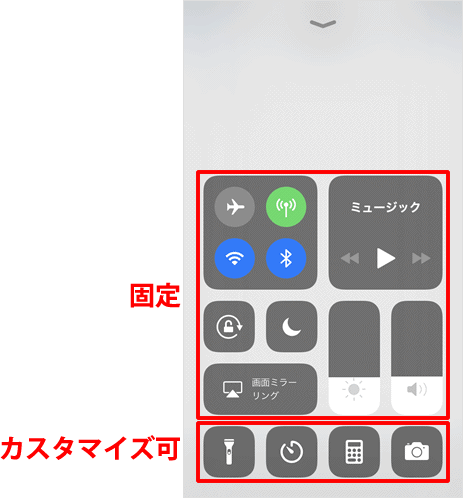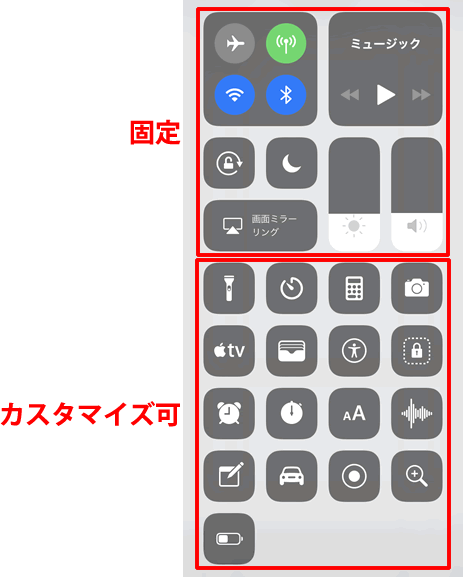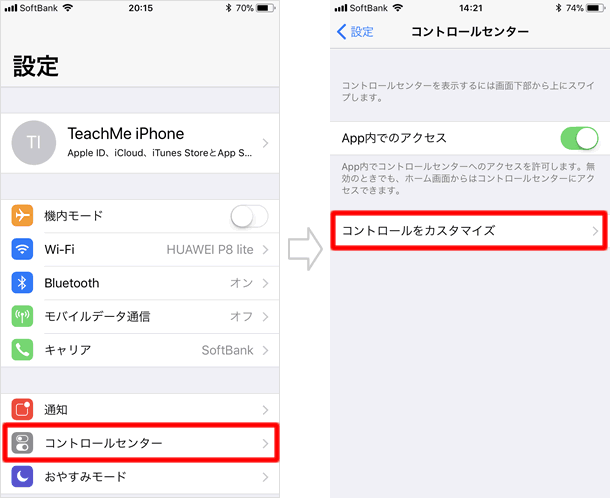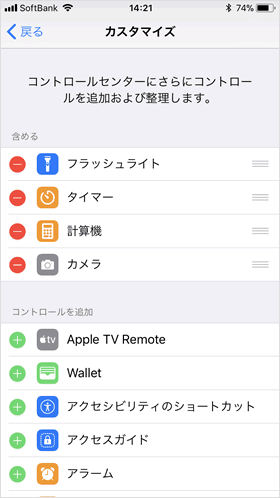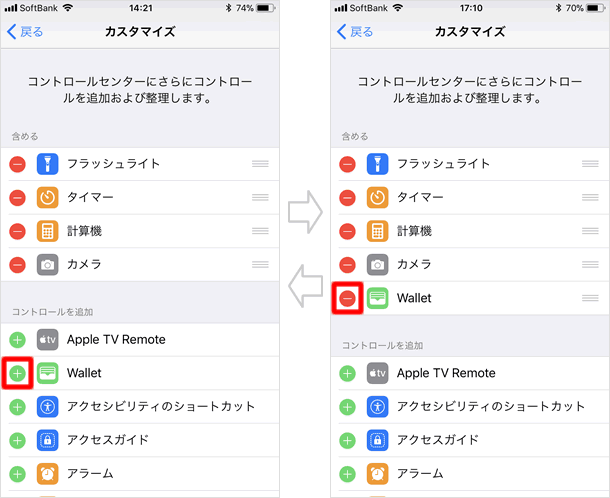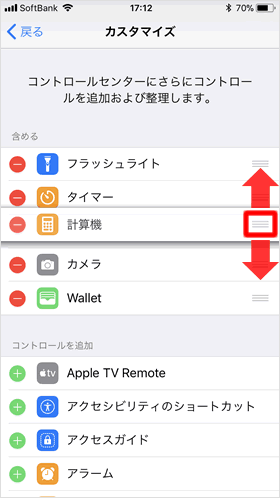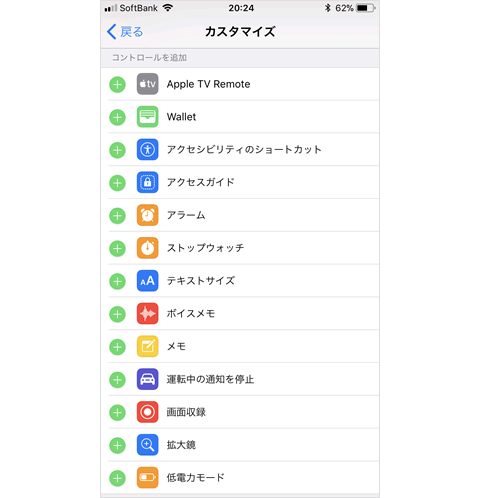コントロールセンターのカスタマイズ方法
iOS 11から、コントロールセンターをカスタマイズできるようになりました。
⇒ コントロールセンターの使い方
カスタマイズが可能な範囲
■初期設定状態
iOS 11のコントロールセンターでは、Wi-Fiなどのネットワーク設定やオーディオコントロール、画面回転ロック、音量調整などの基本機能は固定されています。カスタマイズできるのは下段の4つの機能です。
⇒ コントロールセンターの各機能(初期設定状態)
■カスタマイズ可能な機能
追加や削除、並べ替えをできる機能は、全部で17個です。
カスタマイズ方法
カスタマイズの設定を開く
ホーム画面から[設定] > [コントロールセンター] > [コントロールセンターをカスタマイズ]の順にタップします。
■カスタマイズ画面
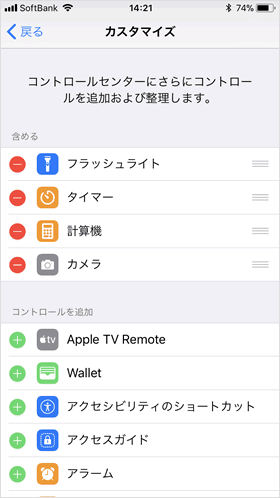
左端に[-]ボタンの付いている項目が、コントロールセンターに表示されている機能です。
[+]ボタンの付いている項目が、コントロールセンターに追加できる機能です。
この「カスタマイズ」画面から、機能の追加・削除・並び替えをすることができます。
機能を追加・削除する
コントロールセンターに追加したい機能の[+]ボタンをタップすると、項目が上(含める)に移動し、コントロールセンターに表示されるようになります。削除したい場合は、[-]ボタンをタップすると、今度は下(コントロールを追加)に移動し、コントロールセンターから削除されます。
並べ替えをする
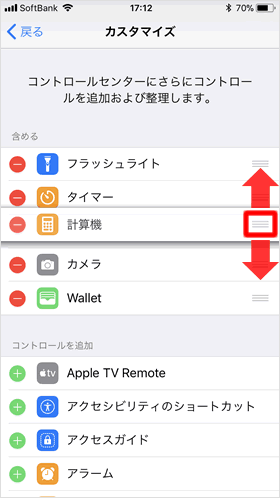
各機能の右端にある3本線を上下にドラッグすることで、任意の位置に移動できます。
追加できる機能一覧
■Apple TV Remote
Apple TV 4K または Apple TV (第4世代) を操作できます。
■Wallet
WalletアプリでApple Payの設定などができます。
■アクセシビリティのショートカット
「アクセシビリティ」の「ショートカット」で、有効にしている機能(AssistiveTouch、VoiceOver、カラーフィルタ、スイッチコントロール、ズーム機能など)のオン/オフを切り替えられます。
■アクセスガイド
iPhoneで使えるアプリが1つだけになり、どの機能を利用できるかを管理できます。
■アラーム
時計アプリのアラームを設定できます。
■ストップウォッチ
時計アプリのストップウォッチを開始できます。
■テキストサイズ
iPhoneに表示されるテキストの大きさを6段階で調整できます。
■ボイスメモ
ボイスメモアプリで音声を録音できます。
■メモ
タップするとメモアプリが起動。長押しすると、「新規メモ」「新規チェックリスト」「新規写真」「新規スケッチ」のオプションメニューが表示されます。
■運転中の通知を停止
iPhone が運転中だと認識すると、着信音、テキストメッセージの受信音、通知音が消音になります。連絡してきた人には、運転中であることが通知されます。
■画面収録
タップするとiPhoneの画面を録画できます。長押しして「マイクオーディオ」をオンにすると、同時に音声も録音できます。
■拡大鏡
拡大鏡(虫眼鏡)が起動します。
■低電力モード
低電力モードのオン/オフを切り替えられます。